Manual del usuario del iPod touch
- Manual del usuario del iPod touch
- Novedades de iOS 13
- Tu iPod touch
-
- Activar y desbloquear
- Aprender los gestos básicos
- Ajustar el volumen
- Cambiar o desactivar los sonidos
- Acceder a funciones en la pantalla bloqueada
- Abrir apps desde la pantalla de inicio
- Tomar una captura de pantalla o grabar la pantalla
- Cambiar o bloquear la orientación de la pantalla
- Cambiar el fondo de pantalla
- Buscar con el iPod touch
- Usar AirDrop para enviar elementos
- Realizar acciones rápidas
- Usar y personalizar el centro de control
- Ver y organizar la vista Hoy
- Cargar la batería y supervisar el nivel de carga
- Aprender el significado de los íconos de estado
- Viajar con el iPod touch
-
- Calculadora
-
- Ver mapas
- Buscar lugares
- Echar un vistazo
- Agregar marcadores a lugares
- Obtener información sobre un lugar
- Compartir lugares
- Guardar lugares favoritos
- Crear colecciones
- Obtener información sobre el tráfico y el clima
- Obtener indicaciones hacia un lugar
- Seguir indicaciones detalladas
- Pedir un automóvil
- Hacer un recorrido Flyover en Mapas
- Ayudar a mejorar Mapas
-
- Ver fotos y videos
- Editar fotos y videos
- Editar Live Photos
- Organizar fotos en álbumes
- Buscar en Fotos
- Compartir fotos y videos
- Ver recuerdos
- Buscar personas en Fotos
- Explorar fotos por ubicación
- Usar "Fotos en iCloud"
- Comparte fotos con "Álbumes compartidos" de iCloud
- Usar "Secuencia de fotos"
- Importar fotos y videos
- Imprimir fotos
- Atajos
- Bolsa
- Consejos
- Clima
-
- Configurar "Compartir en familia"
- Compartir compras con los miembros de la familia
- Activar "Solicitar compra"
- Ocultar compras
- Compartir suscripciones
- Compartir fotos, un calendario y más con los miembros de la familia
- Localizar el dispositivo perdido de un miembro de la familia
- Configurar "Tiempo en pantalla" para los miembros de la familia
-
-
- Reiniciar el iPod touch
- Forzar el reinicio del iPod touch
- Actualizar iOS
- Respaldar el iPod touch
- Restablecer la configuración original del iPod touch
- Restaurar todo el contenido usando un respaldo
- Restaurar los elementos comprados y eliminados
- Vender o regalar tu iPod touch
- Borrar todo el contenido y la configuración
- Restaurar la configuración de fábrica del iPod touch
- Instalar o eliminar perfiles de configuración
-
- Introducción a las funciones de accesibilidad
-
-
- Activar y practicar con VoiceOver
- Cambiar la configuración de VoiceOver
- Aprender gestos de VoiceOver
- Operar el iPod touch mediante gestos de VoiceOver
- Controlar VoiceOver con el rotor
- Usar el teclado en pantalla
- Escribir con el dedo
- Usar VoiceOver con un Magic Keyboard
- Escribir en Braille en la pantalla utilizando VoiceOver
- Usar una pantalla Braille
- Personalizar gestos y funciones rápidas de teclado
- Usar VoiceOver con un dispositivo apuntador
- Usar VoiceOver en apps
- Hacer zoom
- Lupa
- Pantalla y tamaño de texto
- Movimiento
- Contenido leído
- Descripciones de audio
-
-
- Información de seguridad importante
- Información de manejo importante
- Obtener información sobre el iPod touch
- Encontrar más recursos sobre el software y servicio
- Declaración de conformidad de la FCC
- Declaración de conformidad de la ISED Canadá
- Apple y el medio ambiente
- Información sobre residuos y reciclaje
- Copyright
Ajustar el brillo y el color de la pantalla del iPod touch
En el iPod touch, atenúa la pantalla para ahorrar batería, configura el modo obscuro y usa Night Shift.
Activar o desactivar el modo bbscuro
El modo obscuro modifica toda la experiencia en el iPod touch con esquemas de colores obscuros, perfectos para los entornos con poca luz. Puedes activar el modo Obscuro desde el centro de control o configurarlo para que se active automáticamente en la noche (o a un horario específico) en Configuración. Cuando el modo obscuro está activo, puedes usar tu iPod touch cuando, por ejemplo, lees en la noche, sin molestar a las personas junto a ti.
Realiza cualquiera de las siguientes operaciones:
Abre el centro de control, mantén presionado
 y toca
y toca  para activar o desactivar el modo Obscuro.
para activar o desactivar el modo Obscuro.Ve a Configuración
 > "Pantalla y brillo" y selecciona Obscuro para activar el modo Obscuro, o selecciona Claro para desactivarlo.
> "Pantalla y brillo" y selecciona Obscuro para activar el modo Obscuro, o selecciona Claro para desactivarlo.
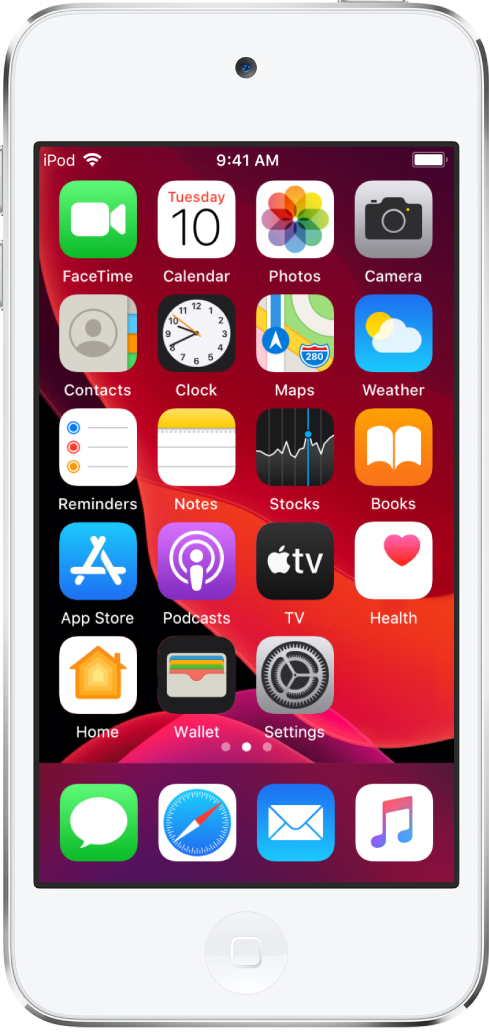
Programar el modo obscuro para que se active y desactive automáticamente
Ve a Configuración
 > Pantalla y brillo.
> Pantalla y brillo.Activa la opción Automáticamente y toca Opciones.
Selecciona "Del atardecer al amanecer" o "Personalizar horario".
Si eliges "Personalizar horario", toca las opciones para programar las horas en que quieres que el modo Obscuro se active y desactive.
Si eliges "Del atardecer al amanecer", el iPod touch usa la información de tu reloj y tu ubicación geográfica para determinar si es de noche en tu ubicación.
Ajustar el brillo de la pantalla manualmente
Para aumentar o reducir el brillo de la pantalla del iPod touch, realiza una de las siguientes operaciones:
Abre el centro de control y arrastra
 .
.Ve a Configuración
 > "Pantalla y brillo" y arrastra el regulador.
> "Pantalla y brillo" y arrastra el regulador.
Activar o desactivar Night Shift
Puedes activar Night Shift manualmente, lo que es útil cuando estás en un cuarto oscuro durante el día.
Abre el centro de control, mantén presionado ![]() y toca
y toca ![]() .
.
Programar Night Shift para que se active y desactive automáticamente
Usa Night Shift para cambiar los colores de la pantalla para que los colores se vuelvan más cálidos y que sea más fácil ver la pantalla.
Ve a Configuración
 > Pantalla y brillo > Night Shift.
> Pantalla y brillo > Night Shift.Activa "Por horario".
Para ajustar el balance de color de Night Shift, arrastra el regulador ubicado debajo de "Temperatura de los colores" hacia el extremo "Menos cálidos" o "Más cálidos".
Toca Desde y elige "Del atardecer al amanecer" o "Personalizar horario".
Si eliges "Personalizar horario", toca las opciones para programar las horas en que quieres que Night Shift se active y desactive.
Si eliges "Del atardecer al amanecer", el iPod touch usa la información de tu reloj y tu ubicación geográfica para determinar si es de noche en tu ubicación.
Nota: no verás la opción "Del atardecer al amanecer" si desactivaste la función Localización en Configuración
 > Privacidad, o si tienes desactivada la opción "Zona horaria" en Configuración
> Privacidad, o si tienes desactivada la opción "Zona horaria" en Configuración  > Privacidad > Localización > Servicios del sistema.
> Privacidad > Localización > Servicios del sistema.